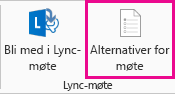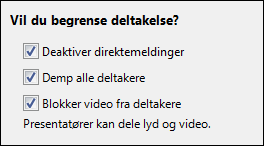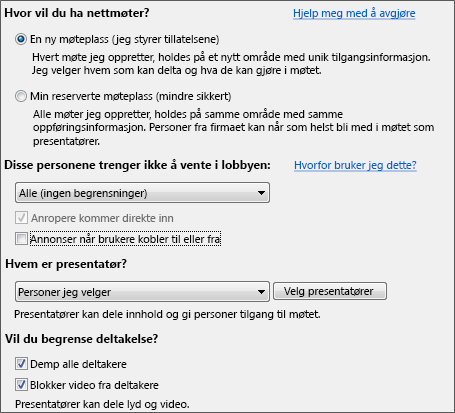Hvis du setter opp et møte for en stor gruppe personer, kan du endre alternativene for å forberede et smidig og lettstyrt møte, uten avbrudd.
Du kan invitere opptil 250 personer til Lync møtet.
-
Åpne Outlook, og gå til kalenderen.
-
Klikk Nytt Lync møte på båndet Outlook.
-
Planlegg møtet som vanlig, det vil si:
-
Skriv inn e-postadressene til dem du vil invitere, eller aliaset til en distribusjonsliste, i Til-boksen.
-
Skriv inn tekst for Emne, og velg deretter tidspunkt for Start og Slutt.
-
Skriv inn sakslisten i møteområdet, men pass på at du ikke endrer noe av Lync møteinformasjon.
Nå kan vi tilpasse møtealternativene.
-
Klikk Alternativer for møte på båndet.
-
Velg En ny møteplass under Hvor vil du ha nettmøter?.
-
Velg Alle under Disse personene trenger ikke å vente i lobbyen, og husk å velge Anropere kommer direkte inn.
Da kan personene komme inn i møtet direkte, og du trenger ikke å slippe dem inn manuelt. Ingen avbrudd.
-
Kontroller at det ikke er merket av for Annonser når brukere kobler til eller fra.
-
Velg Personer jeg velger under Hvem er presentatør?.
-
Klikk Velg presentatører, flytt ønskede personer fra Deltaker- til Presentatør-siden, og klikk OK. Husk at alle presentatører har full kontroll over møtet.
-
Merk av for Deaktiver direktemeldinger, Demp alle deltakere og Blokker video fra deltakere.
Du er ferdig! Klikk OK i møtealternativene, og send ut invitasjonen. Husk å ta en kikk på Anbefalte fremgangsmåter for et Lync-møte før møtet.